hp-share-print-widget-portlet
Actions
- ${title}
Loading…
-
Information
Windows 7, 8, 8.1, Server 2008, 2008R2 printer drivers. End of Support.
HP no longer supports these printer drivers as of Nov 1, 2022. HP recommends upgrading your operating system to a supported version Learn more
Information
Need Windows 11 help?
Check the information on compatibility, upgrade, and available fixes from HP and Microsoft. Windows 11 Support Center
-
Feedback
- Manuals
- Brands
- HP Manuals
- Monitor
- D5063
Manuals and User Guides for HP D5063. We have 3 HP D5063 manuals available for free PDF download: User Manual

HP Photosmart D5060 series
Руководство пользователя
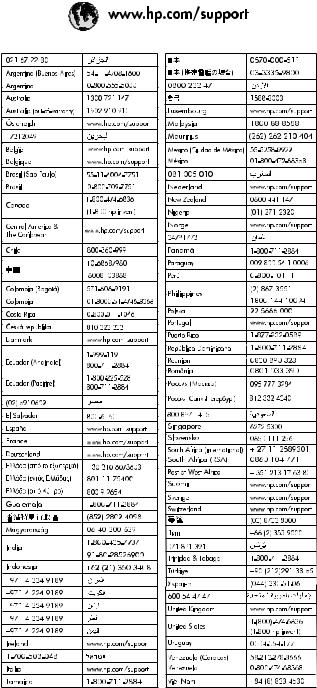
Авторские права и торговые марки
© 2006 Hewlett-Packard Development Company, L.P.
Сведения, содержащиеся в настоящем документе, могут быть изменены без уведомления. Воспроизведение, адаптация и перевод без предварительного письменного разрешения запрещены, за исключением случаев, предусмотренных законодательством по защите авторских прав.
Уведомления от компании
Hewlett-Packard
Сведения, содержащиеся в настоящем документе, могут быть изменены без уведомления.
С сохранением всех прав. Воспроизведение, адаптация и перевод настоящей документации без предварительного письменного разрешения компании Hewlett Packard запрещены, заисключением случаев, допускаемых законодательством об авторском праве.
Компания HP не дает никаких других гарантий на продукты и услуги, кроме явно указанных в условиях гарантии, прилагаемых к таким продуктам или услугам. Никакая часть данного документа не может рассматриваться как дополнительные гарантийные обязательства. Компания HP не несет ответственности за технические или редакторские ошибки и упущения в данном документе.
Торговые марки
HP, логотип HP и Photosmart
являются собственностью компании
Hewlett-Packard Development.
Логотип Secure Digital является торговой маркой ассоциации SD. Microsoft и Windows являются зарегистрированными торговыми марками корпорации Microsoft. CompactFlash, CF и логотип CF
являются торговыми марками ассоциации CompactFlash (CFA). Memory Stick, Memory Stick Duo, Memory Stick PRO и Memory Stick PRO Duo являются торговыми марками или зарегистрированными торговыми марками корпорации
Sony.
MultiMediaCard является торговой маркой германской компании
Infineon Technologies, права предоставлены MMCA (ассоциация
MultiMediaCard).
Microdrive является торговой маркой компании Hitachi Global Storage Technologies.
xD-Picture Card является торговой маркой компании Fuji Photo Film Co., Ltd., корпорации Toshiba Corporation и компании Olympus Optical Co., Ltd.
Mac, логотип Mac и Macintosh
являются зарегистрированными торговыми марками корпорации
Apple Computer.
iPod является торговой маркой корпорации Apple Computer. Bluetooth является торговой маркой, принадлежащей ее владельцу и используемой компанией HewlettPackard по лицензии.
PictBridge и логотип PictBridge
являются торговыми марками ассоциации Camera & Imaging Products Association (CIPA).
Другие фирменные наименования и изделия являются торговыми марками или зарегистрированными торговыми марками соответствующих владельцев.
Нормативный
идентификационный номер модели
Для нормативной идентификации данного изделия ему назначен нормативный номер модели. Нормативный номер модели данного изделия: VCVRA-0506. Этот нормативный номер не следует путать с торговым названием
(HP Photosmart D5060 series и пр.)
или номерами изделий (Q8484).
Энергопотребление —
Energy Star®
Компания Hewlett-Packard стремится поставлять изделия высокого качества, соответствующие требованиямпозащитеокружающей среды. Сведения о программе экологического контроля HP см. в интерактивной справке.
Содержание
|
1 |
Добро пожаловать!………………………………………………………………………………… |
3 |
|
Доступ к интерактивной справке принтера HP Photosmart………………………….. |
3 |
|
|
Компоненты принтера………………………………………………………………………………. |
4 |
|
|
2 |
Подготовка к печати……………………………………………………………………………….. |
7 |
|
Загрузка бумаги……………………………………………………………………………………….. |
7 |
|
|
Выбор подходящей бумаги и приобретение расходных материалов…….. |
7 |
|
|
Печать с контрольной панели или компьютера……………………………………. |
8 |
|
|
Рекомендации по загрузке бумаги………………………………………………………. |
8 |
|
|
Загрузка фотокассеты………………………………………………………………………… |
8 |
|
|
Загрузка основного лотка (бумага большого размера и конверты)……….. |
9 |
|
|
Загрузка основного лотка (бумага небольшого размера)……………………. |
10 |
|
|
Использование картриджей…………………………………………………………………….. |
11 |
|
|
Приобретение картриджей для замены…………………………………………….. |
11 |
|
|
Установка и замена картриджей……………………………………………………….. |
11 |
|
|
Советы по картриджам…………………………………………………………………….. |
12 |
|
|
Выравнивание картриджей для получения наилучших результатов……. |
13 |
|
|
Неиспользуемый картридж……………………………………………………………….. |
13 |
|
|
3 Печать без подключения к компьютеру……………………………………………….. |
15 |
|
|
Подключение………………………………………………………………………………………….. |
15 |
|
|
Печать с карты памяти……………………………………………………………………………. |
16 |
|
|
Установка карты памяти…………………………………………………………………… |
16 |
|
|
Типы карт памяти………………………………………………………………………. |
16 |
|
|
Поддерживаемые форматы файлов…………………………………………… |
18 |
|
|
Изменение размера бумаги по умолчанию………………………………………… |
18 |
|
|
Выбор фотографий для печати…………………………………………………………. |
18 |
|
|
Выбор компоновки фотографий………………………………………………………… |
18 |
|
|
Выбор фотографий для печати…………………………………………………………. |
19 |
|
|
Печать фотографий…………………………………………………………………………. |
20 |
|
|
Извлечение карты памяти………………………………………………………………… |
21 |
|
|
Печать фотографий с цифровой камеры…………………………………………………. |
21 |
|
|
Использование камеры PictBridge…………………………………………………….. |
21 |
|
|
Использование камеры, поддерживающей технологию Bluetooth……….. |
22 |
|
|
Печать фотографий с других устройств, поддерживающих технологию |
||
|
Bluetooth………………………………………………………………………………………………… |
22 |
|
|
Установка соединения Bluetooth……………………………………………………….. |
22 |
|
|
Печать фотографий с устройства, поддерживающего технологию |
||
|
Bluetooth………………………………………………………………………………………….. |
23 |
|
|
Печать фотографий с устройства iPod…………………………………………………….. |
23 |
|
|
4 |
Печать с компьютера……………………………………………………………………………. |
25 |
|
Использование творческих возможностей программного обеспечения |
||
|
принтера………………………………………………………………………………………………… |
25 |
|
|
HP Photosmart Premier (Windows)……………………………………………………… |
25 |
|
|
HP Photosmart Essential (Windows)……………………………………………………. |
26 |
|
|
HP Photosmart Studio (Mac)……………………………………………………………….. |
26 |
|
|
Обмен HP Photosmart……………………………………………………………………….. |
27 |
|
Руководство пользователя HP Photosmart D5060 series |
1 |
|
Просмотр фотографий на экране компьютера…………………………………………. |
27 |
|
|
Сохранение фотографий на компьютер…………………………………………………… |
28 |
|
|
5 |
Уход и техническое обслуживание………………………………………………………. |
29 |
|
Чистка и обслуживание принтера……………………………………………………………. |
29 |
|
|
Чистка внешних поверхностей принтера……………………………………………. |
29 |
|
|
Чистка картриджей…………………………………………………………………………… |
29 |
|
|
Чистка контактов картриджа вручную………………………………………………… |
30 |
|
|
Выравнивание картриджей……………………………………………………………….. |
30 |
|
|
Обновление программного обеспечения…………………………………………………. |
31 |
|
|
Хранение принтера и картриджей……………………………………………………………. |
32 |
|
|
Хранение принтера………………………………………………………………………….. |
32 |
|
|
Хранение картриджей………………………………………………………………………. |
32 |
|
|
Поддержание качества фотобумаги………………………………………………………… |
33 |
|
|
Хранение фотобумаги………………………………………………………………………. |
33 |
|
|
Обращение с фотобумагой………………………………………………………………. |
33 |
|
|
6 |
Устранение неполадок………………………………………………………………………….. |
35 |
|
Неполадки в работе оборудования принтера…………………………………………… |
35 |
|
|
Неполадки при печати…………………………………………………………………………….. |
37 |
|
|
Проблемы при печати с использованием Bluetooth………………………………….. |
42 |
|
|
Индикаторы состояния на дисплее принтера…………………………………………… |
43 |
|
|
7 |
Поддержка HP……………………………………………………………………………………….. |
45 |
|
Обращение в службу поддержки HP по телефону……………………………………. |
45 |
|
|
Обращение по телефону………………………………………………………………….. |
46 |
|
|
Возврат в службу ремонта HP (только для Северной Америки)………………… |
46 |
|
|
Служба быстрой замены HP Quick Exchange Service (только для Японии)… |
47 |
|
|
Дополнительные варианты гарантийного обслуживания………………………….. |
47 |
|
|
А |
Технические характеристики………………………………………………………………… |
49 |
|
Системные требования…………………………………………………………………………… |
49 |
|
|
Характеристики принтера……………………………………………………………………….. |
50 |
|
|
Б |
Гарантия HP………………………………………………………………………………………….. |
53 |
|
2 |
HP Photosmart D5060 series |
1 Добро пожаловать!
Компания HP благодарит Вас за приобретение принтера HP Photosmart D5060 series! С помощью этого нового фотопринтера Вы сможете распечатывать великолепные фотографии и сохранять их на компьютер.
Внастоящем руководстве преимущественно содержатся инструкции по печати фотографий на принтере, не подключенном к компьютеру. Для получения инструкций по печати с компьютера, установите программное обеспечение HP Photosmart и просмотрите интерактивную справку HP Photosmart. Общие сведения о совместном использовании принтера и компьютера см. в разделе Печать с компьютера на стр. 25. Сведения об установке программного обеспечения см. в руководстве Начало работы.
Вкомплект поставки принтера входит следующая документация:
●Руководство «Начало работы»: В руководстве Начало работы содержатся инструкции по настройке принтера и сведения о том, как приступить к печати фотографий.
●Руководство пользователя: Руководство пользователя — это брошюра,
которую вы читаете в настоящий момент. В ней содержится описание основных характеристик принтера, инструкции по работе с принтером без подключения к компьютеру, а также сведения об устранении неполадок в работе оборудования.
●Интерактивная справка: Интерактивная справка HP Photosmart содержит инструкции по использованию принтера с компьютером, а также сведения об устранении неполадок в работе программного обеспечения.
Доступ к интерактивной справке принтера
HP Photosmart
После установки программного обеспечения HP Photosmart можно просмотреть интерактивную справку HP Photosmart:
●Windows: в меню Пуск выберите Программы (в Windows XP — Все программы) > Центр решений HP, а затем выберите Справка и поддержка.
●Mac: в меню Finder Справка выберите Справка Mac. В меню обозревателя справки Библиотека выберите HP Photosmart Справка Mac. В
HP Photosmart Studio выберите Справка > HP Photosmart Справка Mac.
|
Руководство пользователя HP Photosmart D5060 series |
3 |

Глава 1
Компоненты принтера
Вид спереди
1Выходной лоток. После распечатывания заберите фотографии и документы из этого лотка. Отодвиньте ограничитель, чтобы поместилась бумага большего размера.
2Основной лоток. В него загружается бумага.
3Дисплей принтера. На нем можно просмотреть номера фотографий, сведения о состоянии выбранных снимков, бумаги и картриджей. Подробные сведения об отображении статуса бумаги и картриджей на дисплее принтера см. в разделе
Индикаторы состояния на дисплее принтера на стр. 43.
4Основная крышка. Поднимите основную крышку, чтобы получить доступ к картриджам.
5Верхняя крышка. Откройте верхнюю крышку, чтобы получить доступ к фотокассете.
6Вкл. Нажмите эту кнопку, чтобы включить принтер или перевести его в режим энергосбережения.
7Порткамеры. КнемуможноподключитьцифровуюкамеруPictBridge, дополнительный адаптер беспроводной печати HP Bluetooth или устройство iPod.
8Гнезда карт памяти. В них устанавливаются карты памяти.
|
4 |
HP Photosmart D5060 series |

Вид изнутри
1Фотокассета. Загрузите в эту кассету фотобумагу или другой поддерживаемый носительнебольшогоразмера, азатемпоместитекассетувосновнойлотокдляпечати. Сведения о загрузке фотокассеты см. в разделе Загрузка бумаги на стр. 7.
2Направляющая ширины бумаги. Изменяйте положение этой направляющей при использовании бумаги разной ширины.
3Раскладная частьвыходного лотка. Приподнимите язычокипотянитенасебя, чтобы увеличить глубину выходного лотка. Раскладная часть выходного лотка поддерживает отпечатанную бумагу на выходе из принтера.
Вид принтера сзади
1Задняя крышка. Откройте эту крышку, чтобы устранить замятие бумаги.
2USB-порт: Используйте этот порт для подключения принтера к компьютеру.
3Разъем кабеля питания. Используйте этот порт для подключения кабеля питания, поставляемого с принтером.
|
Руководство пользователя HP Photosmart D5060 series |
5 |
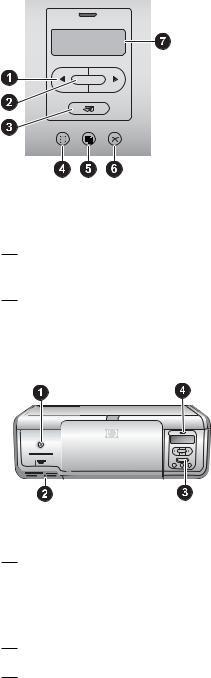
Глава 1
OK
Панель управления
1Выбор фотографий

2ОК:. Выбрать или отменить выбор номера отображаемой фотографии для печати.
3Печать. Распечатать выбранные фотографии со вставленной карты памяти.
4Миниатюры фотографий. Распечатать миниатюры всех фотографий, хранящихся на карте памяти.
5Компоновка. Выбрать компоновку фотографий.
6Отмена:. Отменить текущее задание печати.
7Дисплей принтера. Просмотреть сведения о номере миниатюры фотографии и компоновке страницы.
Световые индикаторы
1Индикатор «Вкл.». Постоянно горитзеленым цветом, когдапринтер включен; негорит, когда принтер выключен.
2Индикатор карты памяти. Постоянно горит зеленым цветом, когда карта памяти правильно вставлена в принтер; мигает зеленым цветом, когда принтер обращается к карте памяти; не горит, если в принтере отсутствует карта памяти или если вставлено более одной карты памяти.
3Индикатор печати. Постоянно горит зеленым цветом, если принтер готов к печати; пульсирует зеленым цветом, если принтер занят выполнением печати.
4Индикатор состояния. Мигает красным цветом в случае возникновения ошибки, или если требуется совершение пользователем какого-либо действия.
|
6 |
HP Photosmart D5060 series |
2 Подготовка к печати
Этот раздел содержит следующие темы:
●Загрузка бумаги
●Использование картриджей
Загрузка бумаги
Изучите инструкции по выбору подходящей бумаги для конкретного задания на печать и загрузке бумаги в основной лоток или фотокассету.
Выбор подходящей бумаги и приобретение расходных материалов
Список существующих видов бумаги HP и сведения о приобретении расходных материалов см. по адресу:
●www.hpshopping.com (для США)
●www.hpshopping.ca (для Канады)
●www.hp.com/eur/hpoptions (для Европы)
●www.hp.com (прочие страны/регионы)
Для получения наилучших результатов при печати, используйте следующие виды высококачественной фотобумаги HP:
|
Задание для печати |
Подходящая бумага |
|
Высококачественные долговечные |
Фотобумага HP Premium Plus |
|
отпечатки и фотоувеличение |
(в некоторых странах/регионах |
|
известна также как фотобумага |
|
|
Colorfast) |
|
|
Изображения среднего и высокого |
Фотобумага HP Premium |
|
разрешения со сканеров и цифровых |
|
|
камер |
|
|
Моментально сохнущие, устойчивые к |
Улучшенная фотобумага HP |
|
влаге и отпечаткам пальцев глянцевые |
|
|
фотографии |
|
|
Повседневные и рабочие фотографии |
Фотобумага HP |
|
Фотобумага HP Everyday |
|
|
Текстовые документы, черновые |
Бумага HP многоцелевого |
|
варианты, тестовые страницы и |
использования |
|
страницы подгонки расположения |
|
|
Руководство пользователя HP Photosmart D5060 series |
7 |

Глава 2
Поддержание хорошего состояния бумаги для печати:
●Храните неиспользованную бумагу в ее оригинальной упаковке или в полиэтиленовом пакете.
●Хранитебумагувгоризонтальномположениивпрохладномсухомместе. Если уголки закручиваются, поместите бумагу в полиэтиленовый пакет и аккуратно сгибайте ее в противоположном направлении до возвращения к нормальной форме.
●Держите фотобумагу за края во избежание появления пятен на ее поверхности.
Печать с контрольной панели или компьютера
При печати с компьютера используется бумага размером от 7,6 x 12,7 см до 22 x 61 см (от 3 x 5 дюймов до 8.5 x 14 дюймов). В приведенном ниже списке
показано, какие размеры бумаги поддерживаются при печати непосредственно с контрольной панели. При печати с контрольной панели поддерживаются размеры бумаги A6, A4, 10 x 15 см (4 x 6 дюймов) с отрывной полосой или без нее,
8.5 x 11 дюймов, Хагаки и L-size.
Рекомендации по загрузке бумаги
●Перед загрузкой бумаги отодвиньте направляющую ширины бумаги, чтобы освободить пространство для бумаги.
●Загружайте одновременно только один тип и размер бумаги. Не смешивайте типы и размеры бумаги в основном лотке или фотокассете.
●После загрузки бумаги выдвиньте раскладную часть выходного лотка для поддержки распечатанных страниц. Это предотвратит выпадение распечатанных страниц из выходного лотка.
Загрузка фотокассеты
Размеры бумаги:
●10 x 15 см (4 x 6 дюймов) фотобумага (с отрывной полосой или без нее)
●Карточки
●Карточки Хагаки
1.Удалите бумагу, загруженную в основной лоток.
2.Поднимитеверхнююкрышкупринтераиизвлекитефотокассету издержателя.
3.Надавите на направляющую ширины бумаги и сдвиньте ее влево до упора.
4.Загрузите в фотокассету до 20 листов бумаги лицевой стороной вниз. При использовании бумаги с отрывной полосой, вставьте бумагу в фотокассету краем с отрывной полосой вперед.
|
8 |
HP Photosmart D5060 series |

5.Выровняйте фотокассету с правым краем основного лотка и задвиньте ее в принтер так, чтобы она встала на место.
6.Раздвиньте раскладную часть выходного лотка для поддержки отпечатанных страниц.
7.Закончив печать, извлеките фотокассету и верните ее на место для хранения кассеты.
Загрузка основного лотка (бумага большого размера и конверты)
Размеры бумаги:
●Letter или A4
●Прозрачные пленки
●20 x 25 см (8 x 10 дюймов) фотобумага
●Конверты шириной 28 см (11 дюймов) и более
1.Удалите бумагу, загруженную в основной лоток.
2.Надавите на направляющую ширины бумаги и сдвиньте ее влево до упора.
3.Загрузите обычную бумагу, фотобумагу, конверты или прозрачные пленки в основной лоток лицевой стороной вниз.
Загрузитеконвертыклапанамивлево. Заправьтеклапанывнутрьконвертовво избежание замятия бумаги.
|
Руководство пользователя HP Photosmart D5060 series |
9 |

Глава 2
4.Надавите на направляющую ширины бумаги и придвиньте вплотную к краям бумаги, не изгибая при этом бумагу.
5.Раздвиньте раскладную часть выходного лотка для поддержки отпечатанных страниц.
Загрузка основного лотка (бумага небольшого размера)
Размеры бумаги:
●7,62 x 13 см (3 x 5 дюймов) фотобумага
●Бумага A6
●Карточки L-size
●13 x 18 см (5 x 7 дюймов) фотобумага
●Бумага 2L-size
●10 x 20 см (4 x 8 дюймов) фотокарточки
●Бумага B5
●Конверты шириной меньше 28 см (11 дюймов)
1.Приподнимите выходной лоток.
2.Загрузите обычную бумагу или фотокарточки небольшого размера в основной лоток лицевой стороной вниз. Вставьте бумагу в лоток до упора.
Основной лоток — бумага небольшого размера
Совет Приподнимите выходной лоток перед загрузкой бумаги небольших размеров, не подходящих для использования с фотокассетой. После загрузки бумаги опустите выходной лоток.
При использовании бумаги с отрывной полосой, вставьте бумагу в фотокассету краем с отрывной полосой вперед.
Загрузитеконвертыклапанамивлево. Заправьтеклапанывнутрьконвертовво избежание замятия бумаги.
3.Опустите выходной лоток.
4.Надавите на направляющую ширины бумаги и придвиньте вплотную к краям бумаги, не изгибая при этом бумагу.
5.Раздвиньте раскладную часть выходного лотка для поддержки отпечатанных страниц.
|
10 |
HP Photosmart D5060 series |

Использование картриджей
Принтер HP Photosmart D5060 series пригоден для печати цветных и черно-белых фотографий. Компания HP предлагает различные типы картриджей, среди которых всегда можно выбрать наиболее подходящие для конкретной задачи.
Приобретение картриджей для замены
Номера картриджей, приобретаемых для замены, должны соответствовать номерам, указанным на задней обложке настоящего руководства. Эти номера могут отличаться, в зависимости от страны/региона. Номера картриджей можно также найти в программном обеспечении принтера.
Поиск правильных номеров картриджей в ОС Windows
1.На панели задач Windows® щелкните правой кнопкой мыши на значке диспетчера обработки цифровых изображений и выберите пункт Запустить/
показать центр решений HP.
2.Выберите Параметры, затем выберите Параметры печати > Панель инструментов принтера.
3.Выберите вкладку Приблизительный уровень чернил, а затем Информация о картридже.
Поиск правильных номеров картриджей для Mac OS
1.Выберите HP Photosmart Studio в панели Dock.
2.В панели инструментов HP Photosmart Studio выберите Устройства.
3.Выберите пункт Обслуживание принтера во всплывающем меню Сведения и параметры.
4.Выберите пункт Запустить служебную программу, затем в списке Параметры конфигурации выберите Сведения о расходных материалах.
Установка и замена картриджей
Подготовка принтера и картриджей
1.Убедитесь в том, что принтер включен.
2.Поднимите основную крышку принтера.
3.Удалите с картриджей розовую пленку.
Примечание. Не прикасайтесь к медным контактам и соплам картриджа и не наклеивайте обратно розовую пленку.
|
Руководство пользователя HP Photosmart D5060 series |
11 |

Глава 2
Установка картриджей
1.При замене черного картриджа HP Black, фотокартриджа HP Photo или фотокартриджа для черно-белых фотографий HP Gray Photo нажмите на картридж в правом держателе и потяните его на себя, чтобы вынуть из каретки.
2.Держа новый картридж этикеткой вверх, вставьте его в правый держатель, слегкаприподнимая, так, чтобысначалавдержательвошлимедныеконтакты. Аккуратно нажмите на картридж до защелкивания.
Внимание Во избежание заклинивания каретки, убедитесь в том, что картридж надежно встал на место.
3.Повторите предыдущие шаги для установки трехцветного картриджа HP TriColor в левый держатель.
4.Опустите основную крышку.
Советы по картриджам
Чернила HP Vivera обеспечивают реалистичность изображения и высокую устойчивость к выцветанию; фотографии, отпечатанные с применением этих чернил, отличаются яркими, долго сохраняющимися цветами. Чернила HP Vivera изготовляются по специально разработанному рецепту и подвергаются тщательной проверке на качество, чистоту и устойчивость к выцветанию.
Для обеспечения надлежащего качества печати, компания HP рекомендует устанавливать все приобретенные в розничной продаже картриджи до указанной на коробке даты истечения срока годности для установки.
Для получения наилучших результатов HP рекомендует использовать только оригинальные картриджи HP. Оригинальные картриджи HP спроектированы и прошли испытания для использования в принтерах HP, чтобы обеспечивать неизменно высокое качество печати.
Примечание. Компания HP не может гарантировать качество и надежность чернил сторонних изготовителей. Если обслуживание или ремонт принтера выполняется в связи со сбоем или повреждением, вызванным установкой картриджей сторонних изготовителей, гарантия не применяется.
Внимание Во избежание утечки чернил, не извлекайте картриджи из принтера при его переноске и не допускайте длительного хранения использованных картриджей вне принтера.
|
12 |
HP Photosmart D5060 series |

Выравнивание картриджей для получения наилучших результатов
Очень важно выравнять картриджи при их установке или замене. Выравнивание картриджей позволяет использовать их с максимальной эффективностью по скорости и качеству печати. Подробные указания см. в разделе Выравнивание картриджей на стр. 30.
Неиспользуемый картридж
Во всех случаях, когда картридж вынимается из принтера, его следует хранить в защитном футляре для картриджа. Защитный футляр для картриджа предохраняет чернила от высыхания, пока картридж не используется. Неправильное хранение неиспользуемого картриджа может привести к его неисправности.
Чтобы поместить картридж в защитный футляр, вставьте его в футляр слегка под углом и надежно установите на место.
Вставив картридж в защитный футляр, поместите его в предназначенное для хранения место внутри принтера.
|
Руководство пользователя HP Photosmart D5060 series |
13 |
Глава 2
|
14 |
HP Photosmart D5060 series |
|
3 |
Печать без подключения к |
|
|
компьютеру |
||
|
Принтер HP Photosmart D5060 series позволяет печатать высококачественные |
||
|
фотографии, даже не приближаясь к компьютеру. После настройки принтера с |
||
|
помощьюинструкций в руководстве «Началоработы» HP Photosmart D5060 series, |
||
|
следуйте этим шагам для выполнения печати. |
||
|
Установив и настроив принтер, можно печатать на нем с любого из следующих |
||
|
устройств: |
||
|
● |
Карта памяти |
|
|
● |
PictBridge-совместимая цифровая камера |
|
|
● |
Устройство, поддерживающее технологию Bluetooth |
|
|
● |
Устройство iPod (содержащего фотографии) |
Подключение
Данный принтер предусматривает несколько способов подключения к компьютерам и другим устройствам. Подключение каждого типа позволяет выполнять разные операции.
|
Тип подключения и необходимое |
Возможности |
||
|
оборудование |
|||
|
Карты памяти |
● |
Печать на принтере |
|
|
Совместимая карта памяти цифровой |
непосредственно с карты памяти. |
||
|
См. раздел Печать с карты |
|||
|
камеры. |
|||
|
памяти на стр. 16. |
|||
|
Карта памяти устанавливается в |
|||
|
● |
Печать пробных оттисков |
||
|
соответствующее гнездо карты памяти |
|||
|
на передней панели принтера. |
фотографий с карты памяти |
||
|
непосредственно с панели |
|||
|
управления принтера. |
|||
|
PictBridge |
Печать на принтере непосредственно |
||
|
PictBridge-совместимая цифровая |
с PictBridge-совместимой цифровой |
||
|
камеры. Дополнительные сведения см. |
|||
|
камера и кабель USB. |
|||
|
в разделе Печать фотографий с |
|||
|
Подключите камеру к порту камеры на |
|||
|
цифровой камеры на стр. 21 и в |
|||
|
передней панели принтера. |
документации цифровой камеры. |
||
|
Bluetooth |
Печать на принтере с любого |
||
|
Дополнительный адаптер |
устройства, поддерживающего |
||
|
технологию Bluetooth. |
|||
|
беспроводной печати HP Bluetooth. |
|||
|
Подключите адаптер беспроводной |
|||
|
печати HP Bluetooth к порту камеры на |
|||
|
передней панели принтера. |
|||
|
iPod |
Печать на принтере непосредственно с |
||
|
устройства iPod (содержащего |
|
Руководство пользователя HP Photosmart D5060 series |
15 |

Чтобы вы могли быстрее освоить основные функции и простейшие операции, прочитайте инструкцию для принтера HP PhotoSmart D5063.
Обратите внимание: Для обеспечения наилучшего качества печати необходимо выполнять простые процедуры обслуживания устройства. В этом мануале приведены рекомендации по обращению с картриджами и советы по их замене, а также по выравниванию и очистке печатающей головки.
Описание инструкции HP PhotoSmart D5063:
Тип устройства: Принтеры;
Фирма производитель: HP;
Модель: HP PhotoSmart D5063;
Язык инструкции: русский;
Формат файла: pdf;
Количество страниц: 59;
Размер файла: 9 Мб.
Инструкция для HP PhotoSmart D5063:
Содержание руководства HP PhotoSmart D5063: описание компонентов, выбор носителя для печати, установка дополнительных приспособлений, обслуживание и очистка, использование картриджей, советы и ресурсы для устранения неполадок, настройка сети.
Инструкции для похожих моделей, которые помогают нашим пользователям:

